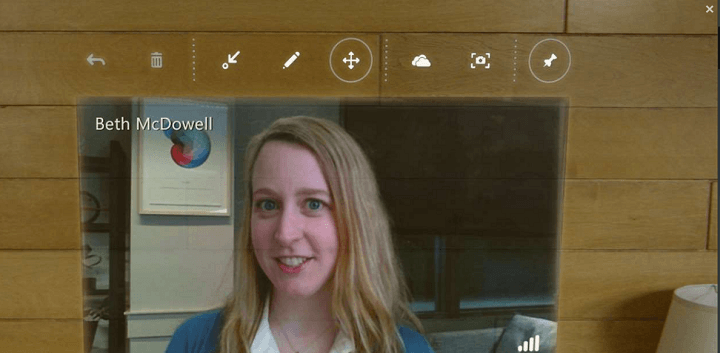- Ispravite da Teredo ne može kvalificirati poruku o pogrešci: upotrijebite VPN softver treće strane, provjerite Teredo status ili pokrenite IP Helper.
- Kako riješiti problem s Teredom: ponovo ga instalirajte, potražite nevaljane vrijednosti na Teredo poslužitelju ili provjerite unos datoteke hosta.
- Ostala rješenja korisna za omogućavanje Tereda su ponovna aktivacija IPV6 ili stvaranje novog korisničkog računa.
- Učinite da problem Teredo ne funkcionira nestane s našim rješenjima i uživajte u lijepim igraćim sesijama na računalu.

Ovaj softver će popraviti uobičajene računalne pogreške, zaštititi vas od gubitka datoteka, zlonamjernog softvera, kvara hardvera i optimizirati vaše računalo za maksimalne performanse. Riješite probleme s računalom i uklonite viruse sada u 3 jednostavna koraka:
- Preuzmite alat za popravak računala Restoro koji dolazi s patentiranim tehnologijama (patent dostupan ovdje).
- Klik Započni skeniranje kako biste pronašli probleme sa sustavom Windows koji bi mogli uzrokovati probleme s računalom.
- Klik Popravi sve za rješavanje problema koji utječu na sigurnost i performanse vašeg računala
- Restoro je preuzeo 0 čitatelji ovog mjeseca.
Problem s Xbox Oneom, kao i s aplikacijom Xbox One za Windows 10 ljude prilično uzrujava.
Problem leži u Teredu, protokolu mrežnog adaptera koji pomaže u olakšavanju veza poput onih koje se koriste kada je prisutna NAT konfiguracija.
Ako je ovaj protokol onemogućen ili otežan ručno ili softverski, to može imati te štetne učinke na sustav.
Prvo što želite učiniti je provjeriti radi li internetska veza ispravno. Nakon što se uvjerite da je to slučaj i problem i dalje postoji, možete nastaviti s ostalim rješenjima.
Kako mogu ispraviti pogrešku Teredo na Xbox One?
Teredo se ne može kvalificirati poruka spriječit će vas da koristite aplikaciju Xbox na računalu sa sustavom Windows 10. To nekim korisnicima može predstavljati veliki problem, a kad smo već kod problema, evo nekih sličnih problema koje su korisnici prijavili:
- Teredo nije uspio otvoriti adapter za tunel - To je čest problem s Teredom, a da biste ga riješili, morate ponovo instalirati Teredo adapter.
- Povezana je veza s poslužiteljem aplikacija Xbox - Ovo je još jedan problem vezan uz Teredo i ako ga naiđete, provjerite je li Teredo onemogućen u vašem registru.
- Teredo nije uspio riješiti ime poslužitelja - Ponekad se ova pogreška može pojaviti zbog vaših usluga. Da biste riješili problem, provjerite rade li IP Helper i druge usluge. Ako nisu, omogućite ih i problem će biti riješen.
- Klijent Teredo pogreške nalazi se u upravljanoj mreži - Ponekad se ova poruka može pojaviti zbog problema s imenom poslužitelja. Međutim, problem možete riješiti pomoću naredbenog retka.
- Teredo se neprestano prekida - Ovo je još jedno uobičajeno pitanje s Teredom. Da biste ga popravili, provjerite datoteku hostova i ažurirajte ga ako je potrebno.
- Teredo ne radi, nije u upravitelju uređaja - Ako naiđete na bilo koji od ovih problema, možda ćete moći riješiti problem jednostavnim resetiranjem IPv6 na svim sučeljima tunela.
1. Provjerite sprječava li Teredo bilo koja instalirana VPN usluga
- Otvorena Upravitelj uređaja i odaberite Prikaži skrivene uređaje.

- Pristup Mrežni adapteri.
- Deinstalirajte adaptere sa sličnim imenima TAP-Windows adapter V9.
- Provjerite je li deinstaliranje VPN adaptera izbrisalo Teredo izdanja.
VPN usluge ponekad mogu ometati Teredo i uzrokovati Teredo se ne može kvalificirati poruka koja će se pojaviti.
Da biste riješili problem, savjetuje se onemogućavanje i uklanjanje VPN adaptera s računala. Da biste to učinili, upotrijebite ovo rješenje,
Nakon što uklonite VPN s računala, provjerite je li problem riješen. Ako uklanjanjem VPN-a riješite problem, možda bi bilo dobro vrijeme da razmislite o prelasku na drugi VPN softver.
Privatni pristup internetu (PIA) vrhunski je VPN koji vam omogućuje siguran pristup omiljenim emisijama i aplikacijama. Bez obzira na vašem mjestu, korištenje ovog softvera osigurat će vam brz i siguran pristup vašem omiljenom sadržaju.
Kad počnete koristiti privatni pristup internetu, vaša je IP adresa skrivena, tako da ćete imati koristi i od privatnosti i od anonimnosti. Vrhunski VPN program, PIA štiti vaše privatne podatke i mrežni identitet.

Privatni pristup Internetu
Koristite privatni pristup internetu da zaštitite svoju privatnost i pristupite Internetu s bilo kojeg mjesta na svijetu.
2. Provjerite je li Teredo onemogućen iz registra

- Otvorena Naredbeni redak (Admin) i pokrenite ovaj redak za provjeru iphlpsvc:
reg upit HKLMSystemCurrentControlSetServicesiphlpsvcTeredo - Ako Teredo je onemogućen, ovaj će se redak prikazati u izlazu:
DisabledComponents REG_DWORD 0x8e - Ponovo omogućite Teredo kroz ovo Naredbeni redak crta:
reg dodati HKLMSystemCurrentControlSetServicesTcpip6Parameters / v DisabledComponents / t REG_DWORD / d 0x0
Ponekad se Teredo ne može kvalificirati, može se pojaviti pogreška ako je Teredo onemogućen u vašem registru.
To može dovesti do problema, ali pomoću ovih redaka možete s lakoćom izmijeniti svoj registar.
Nakon toga provjerite je li problem riješen.
Ne možete pristupiti uređivaču registra? Pročitajte ovaj vodič i riješite ovaj problem.
3. Provjerite radi li IP Helper
- Pritisnite Windows tipka + R i uđite usluge.msc. Sada pritisnite Unesi ili kliknite u redu.

- Kada Usluge otvara se prozor, pronađite IP pomagač uslugu i kliknite je dvaput da biste otvorili njegova svojstva.

- Postavi Vrsta pokretanja do Automatski a zatim kliknite Početak za pokretanje usluge. Klik Prijavite se i u redu za spremanje promjena.

Da biste koristili Teredo, morate imati pokrenutu uslugu IP Helper. Ako je ova usluga iz nekog razloga onemogućena, naići ćete Teredo se ne može kvalificirati pogreška.
Međutim, problem možete riješiti pomoću ovog rješenja, gore navedenim koracima.
Jednom kad započnete IP pomagač uslugu, problem s Teredom trebao bi se u potpunosti riješiti.
Nekoliko je korisnika izvijestilo da se usluga IP Helper neće pokrenuti zbog problema s ovisnim uslugama. Međutim, ovaj problem možete riješiti na sljedeći način:
- Otvorena Usluge prozor i dvoklikni IP pomagač otvoriti njegova svojstva.
- Kada Svojstva otvara se prozor, idite na Ovisnosti tab.
- Sad pogledajte Ova usluga ovisi o sljedećim komponentama sustava odjeljak.
- Proširite popis i zapišite sve usluge.
- U većini slučajeva problem je Usluga automatskog otkrivanja WinHTTP web proxyja, zato svakako provjerite ovu uslugu.

- Sada se vratite na Usluge Provjerite jesu li te usluge pokrenute. Ako nisu, omogućite ih.
- Nakon toga pokušajte započeti IP pomagač opet usluga.
Ako je IP pomagač je već pokrenut na vašem računalu, ali i dalje imate problem, jednostavno ga ponovo pokrenite i provjerite rješava li to problem.
Nekoliko je korisnika izvijestilo da je ponovno pokretanje oba IP pomagač i WinHTTP web proxy usluge bio je dobar početni korak.
Nakon toga, pokretanje naredbe bio je drugi korak koji je riješio problem za njih. Isprobajte ovo jednostavno rješenje u dva koraka i unesite sljedeće: netsh sučelje teredo postaviti stanje stanje = enterpriseclient
4. Vratite Teredo
- Pritisnite Windows tipka + X za otvaranje izbornika Win + X. Odaberi Naredbeni redak (Admin) ili Powershell (administrator).

- Sada pokrenite sljedeću naredbu:
netsh sučelje Teredo postavljeno stanje onemogući
Prema korisnicima, ponekad kako bi popravili Teredo se ne može kvalificirati poruku morate potpuno instalirati Teredo.
Pokrenite skeniranje sustava kako biste otkrili potencijalne pogreške

Preuzmite Restoro
Alat za popravak računala

Klik Započni skeniranje pronaći probleme sa sustavom Windows.

Klik Popravi sve za rješavanje problema s patentiranim tehnologijama.
Pokrenite skeniranje računala pomoću alata za popravak za obnavljanje kako biste pronašli pogreške koje uzrokuju sigurnosne probleme i usporavanja. Nakon završetka skeniranja, postupak popravka zamijenit će oštećene datoteke svježim Windows datotekama i komponentama.
To zahtijeva zaustavljanje usluge Teredo i uklanjanje upravljačkog programa Teredo. To je vrlo jednostavno učiniti, a to možete učiniti slijedeći gore prikazane korake.
Nakon što onemogućite uslugu Teredo, morate ukloniti upravljački program na sljedeći način:
- Otvorena Win + X izbornik i odaberite Upravitelj uređaja s popisa.

- Kada Upravitelj uređaja otvori, idite na Pogled i odaberite Prikaži skrivene uređaje s jelovnika.

- Pronaći Teredo u Mrežni adapteri odjeljak, kliknite ga desnom tipkom miša i odaberite Deinstalirajte uređaj. Ponovite ovo za sve Teredo uređaje.

- Deinstalirajte sve što vidite Teredo u njemu s izbornika desnim klikom
- Ponovo pokrenite računalo i ponovo ga omogućite Teredo s ovom linijom u Naredbeni redak (Admin):
netsh sučelje Teredo postavite tip stanja = zadani - Biti siguran za NE ručno instalirajte Teredo adapter za pseudo-sučelje za tuneliranje jer bi mogao stvoriti probleme jer se automatski ponovo instalira
Alternativno, možete koristiti specijalizirani softver za uklanjanje koji će ovaj postupak poduzeti umjesto vas.
U stvari, softver obično ostavlja tragove iza sebe i stvara nered koji će na kraju potrajati cestarine na vašem diskovnom prostoru, pa biste možda trebali prvo provjeriti jeste li ispravno deinstalirali Teredo mjesto.
Preporučujemo vam Iobit Uninstaller, izvrstan alat za uklanjanje neželjenog softvera samo jednim klikom. Izvrsno funkcionira čak i kada želite ukloniti priloženi softver.
Sadrži proširenu bazu podataka, Iobit Uninstaller omogućuje vam uklanjanje 30% više preostalih datoteka i pet puta problematični softver. Zaštitite svoju privatnost ovim alatom uklanjanjem i zlonamjernih dodataka i alatnih traka.
Iobit Uninstaller izvrstan je i kada želite pregledavati u glatkijem internetskom okruženju. Njegov blok obavijesti preglednika možete koristiti za isključivanje dosadnih skočnih obavijesti.
Ovaj izvedbeni program ne samo da deinstalira programe, već uklanja i preostale datoteke. Štoviše, Iobit Uninstaller ima značajku podsjetnika koja vas obavještava o svim dostupnim ažuriranjima vašeg softvera.
⇒ Nabavite IoBit Uninstaller
5. Provjerite ima li nevaljane vrijednosti na imenu Teredo poslužitelja

- Zadani točni parametar u sustavu Windows 10: win10.ipv6.microsoft.com.
- Provjerite je li točan parametar linijom naredbenog retka
netsh sučelje Teredo prikaži stanje - Ako parametri nisu točni, vratite ih pomoću ovog naredbenog retka:
netsh sučelje Teredo postaviti stanje ime poslužitelja = zadani
Ako nastavite dobivati Teredo se ne može kvalificirati pogrešku, problem biste mogli riješiti jednostavnim provjerom vrijednosti imena poslužitelja.
Ovo je vrlo jednostavno, a to možete učiniti iz naredbenog retka samo pomoću naredbi i parametara iz ovog rješenja.
Nakon ovih promjena provjerite je li problem s Teredom riješen.
Rad u Command Prompt-u je zaista jednostavan ako pogledate naš vodič!
6. Uvjerite se da unos datoteke hosta ne uzrokuje probleme

- To možete provjeriti naredbenim retkom
netsh sučelje Teredo prikaži stanje - Ako prikaže poruku nije uspjelo riješiti ime poslužitelja, koristite naredbeni redak
notepad.exe c: WINDOWSsystem32driversetchosts - Za pretraživanje koristite funkciju Notepad (Uredi / pronađi) win10.ipv6.microsoft.com i koristite Pronađi sljedeće dok ne pronađete drugi unos koji ćete naknadno izbrisati.
Prema korisnicima, ponekad se ovaj problem može pojaviti ako se promijeni datoteka hostova. Datoteku hostova možete provjeriti slijedeći ova tri jednostavna koraka.
Mnogi su korisnici prijavili Poruka zabranjena za pristup prilikom uređivanja datoteka hostova, a ovo je samo sigurnosno upozorenje.
U jednom od naših ranijih članaka objasnili smo kako zaobići taj problem, pa ga svakako provjerite.
7. Ponovo omogućite IPv6 na svim sučeljima tunela
- Dođite do ovoga Microsoftova stranica za podršku.
- Sada pronađite Ponovo omogućite IPv6 na svim sučeljima tunela i kliknite preuzimanje datoteka.

- Nakon što preuzmete datoteku, pokrenite je i provjerite rješava li to problem.
Ako imate problema s Teredo se ne može kvalificirati poruka, problem je možda povezan s IPv6. Ponekad se IPv6 može onemogućiti na sučeljima tunela i to može dovesti do ovih problema.
Da biste riješili problem, morate preuzeti datoteku s Microsofta koja će ponovno omogućiti sva IPv6 sučelja. Ovo je vrlo jednostavno i samo trebate slijediti prethodno prikazane korake.
8. Stvorite novi korisnički račun
- Pritisnite Windows tipka + I otvoriti Aplikacija Postavke.
- Kada se otvori aplikacija Postavke, prijeđite na Računi odjeljak.

- U lijevom oknu dođite do Obitelj i drugi ljudi.
- U desnom oknu kliknite Dodajte još nekoga na ovom računalu.

- Odaberite Nemam podataka za prijavu ove osobe.

- Odaberi Dodajte korisnika bez Microsoftovog računa.

- Unesite željeno korisničko ime i kliknite Sljedeći.

Ponekad biste problem mogli riješiti jednostavnim stvaranjem novog korisničkog računa. Ovo je prilično jednostavno, baš kao u ovom rješenju.
Nakon stvaranja novog računa, prebacite se na njega i provjerite rješava li to vaš problem.
Napisali smo lijep članak o upravljanju kontrolom korisničkog računa, provjerite.
Ako je problem riješen, možda biste trebali razmisliti o premještanju osobnih datoteka na novi račun i korištenju novog računa umjesto starog.
Teredo se ne može kvalificirati poruka može uzrokovati probleme na vašem računalu, ali nadamo se da ste je uspjeli riješiti pomoću jednog od naših rješenja.
 I dalje imate problema?Popravite ih pomoću ovog alata:
I dalje imate problema?Popravite ih pomoću ovog alata:
- Preuzmite ovaj alat za popravak računala ocijenjeno odličnim na TrustPilot.com (preuzimanje započinje na ovoj stranici).
- Klik Započni skeniranje kako biste pronašli probleme sa sustavom Windows koji bi mogli uzrokovati probleme s računalom.
- Klik Popravi sve za rješavanje problema s patentiranim tehnologijama (Ekskluzivni popust za naše čitatelje).
Restoro je preuzeo 0 čitatelji ovog mjeseca.
Često postavljana pitanja
Teredo se ne može kvalificirati poruka može uzrokovati probleme na vašem računalu, ali nadamo se da ste je uspjeli riješiti pomoću jednog od naših rješenja.